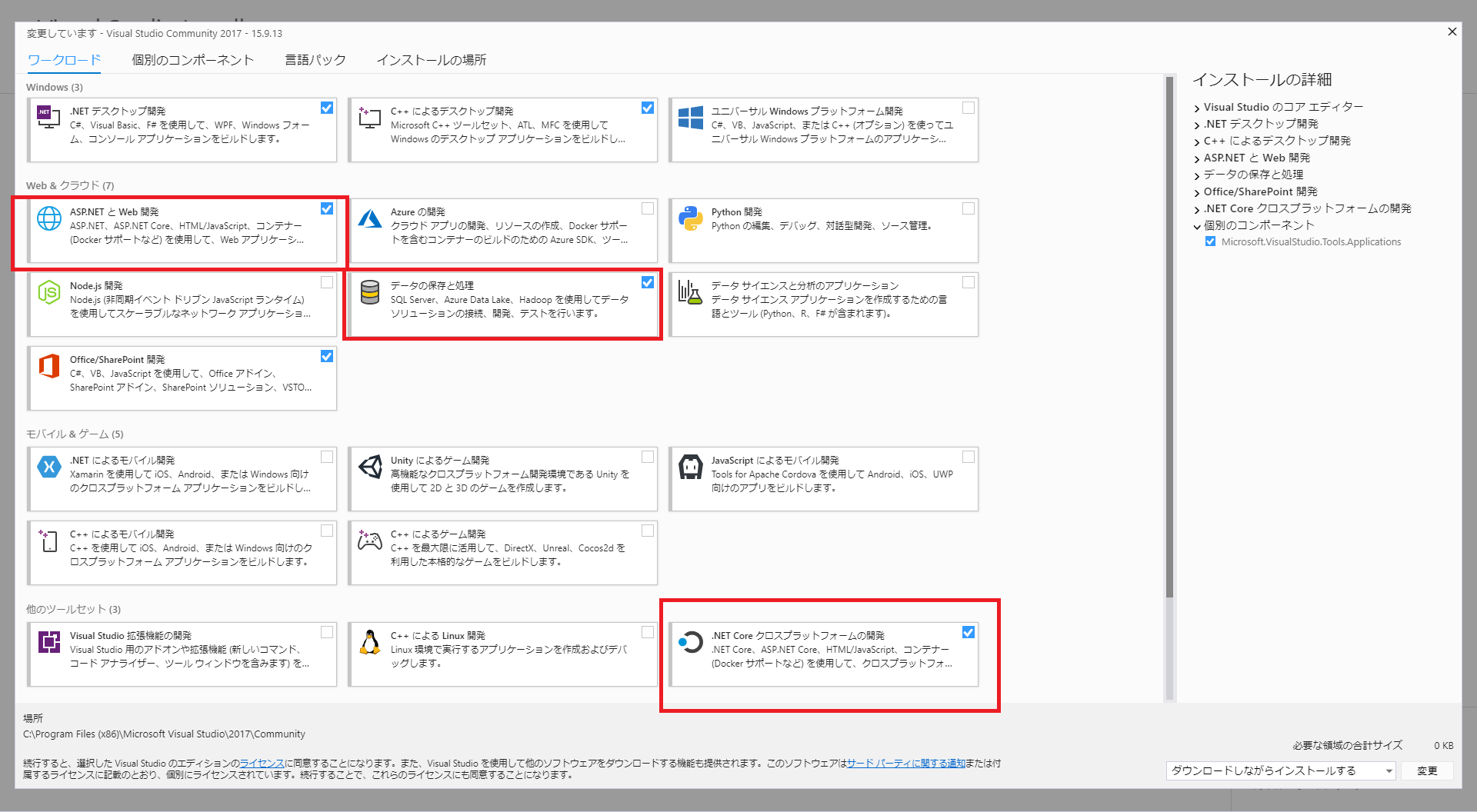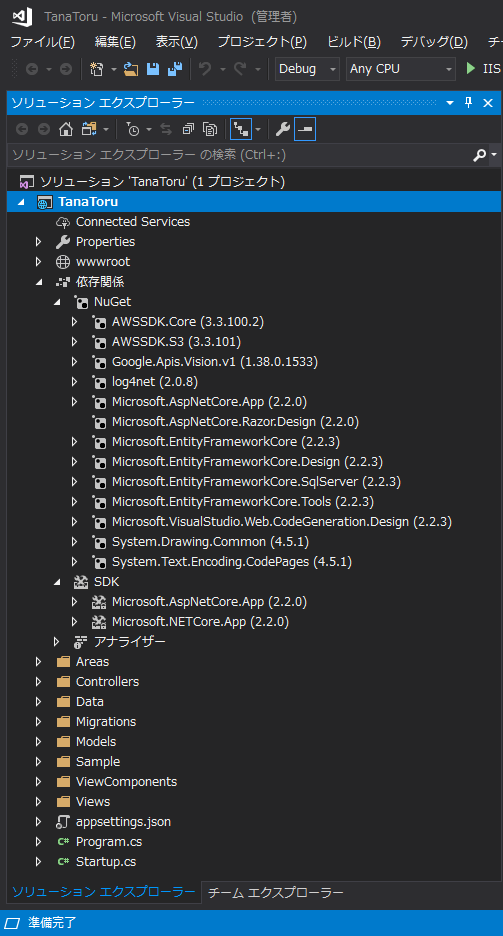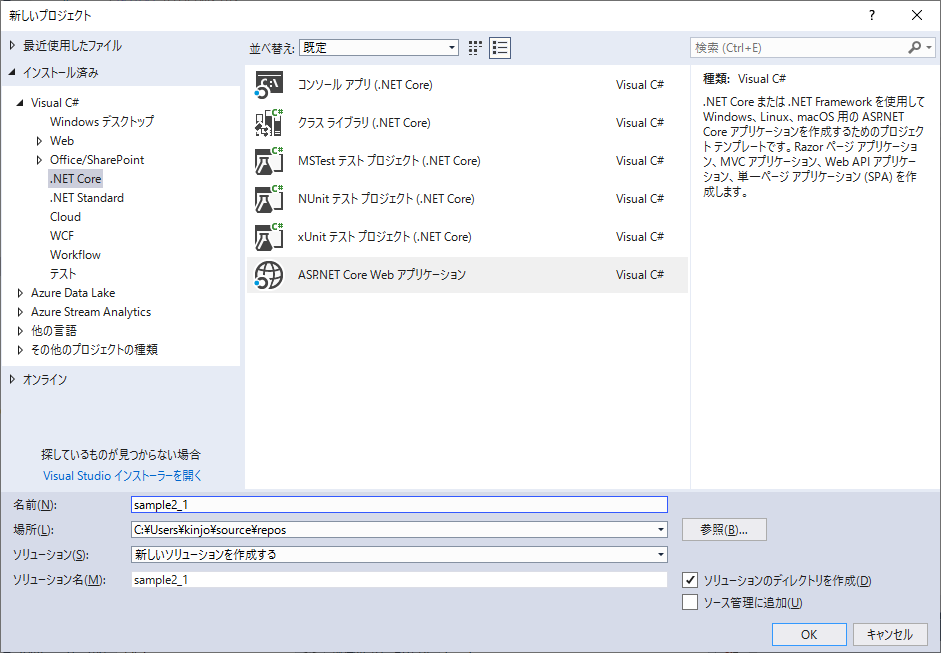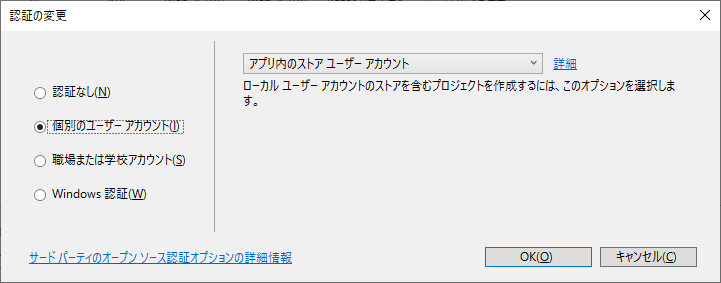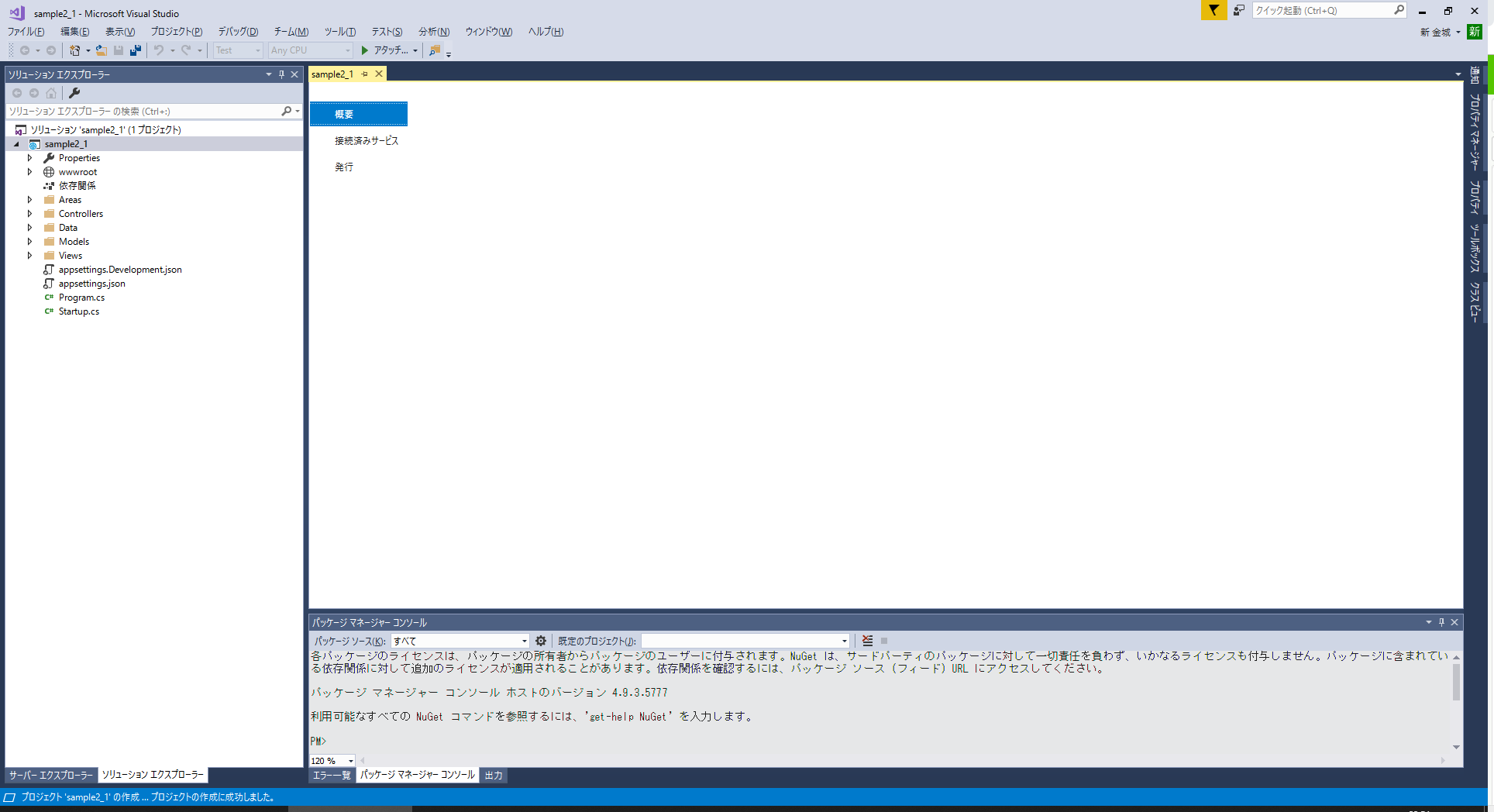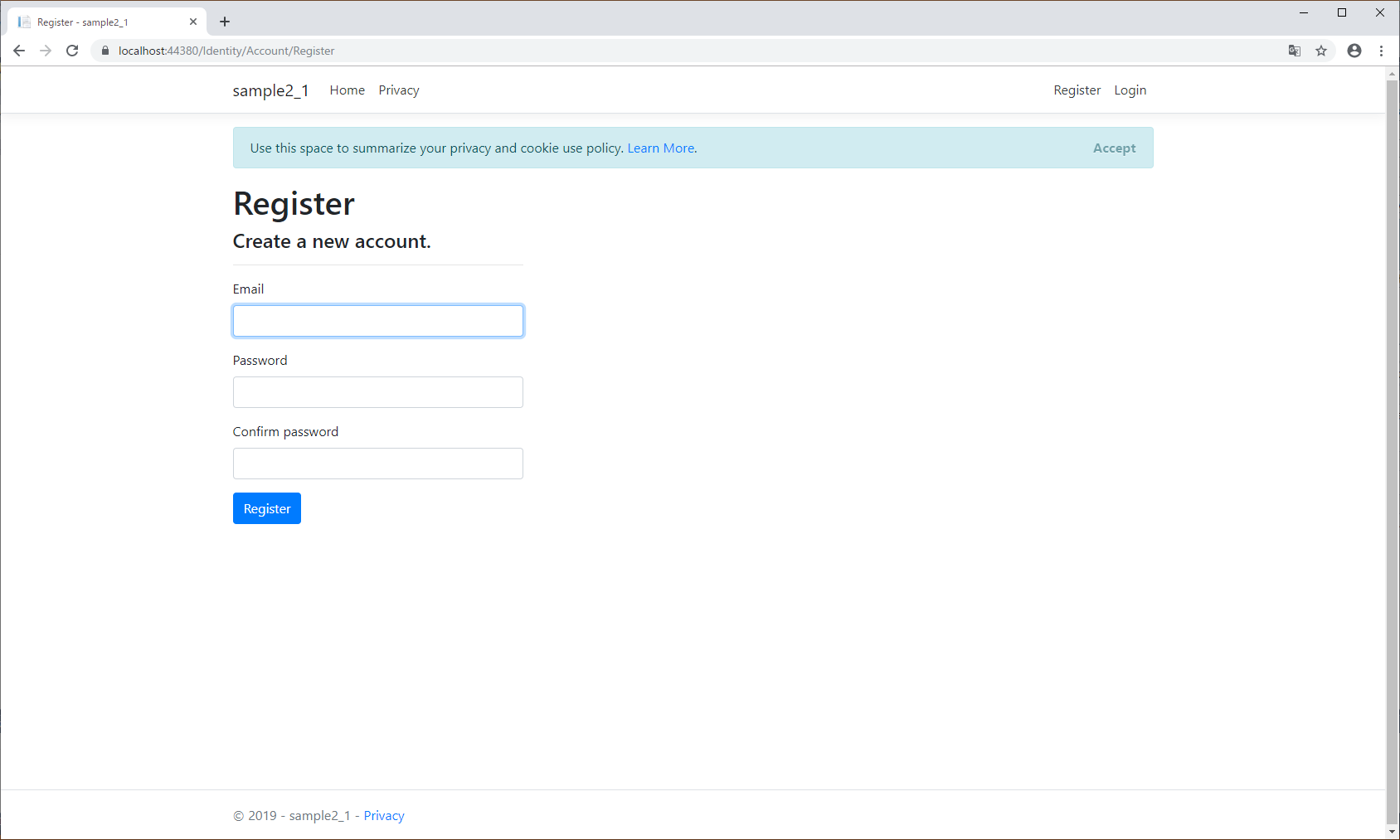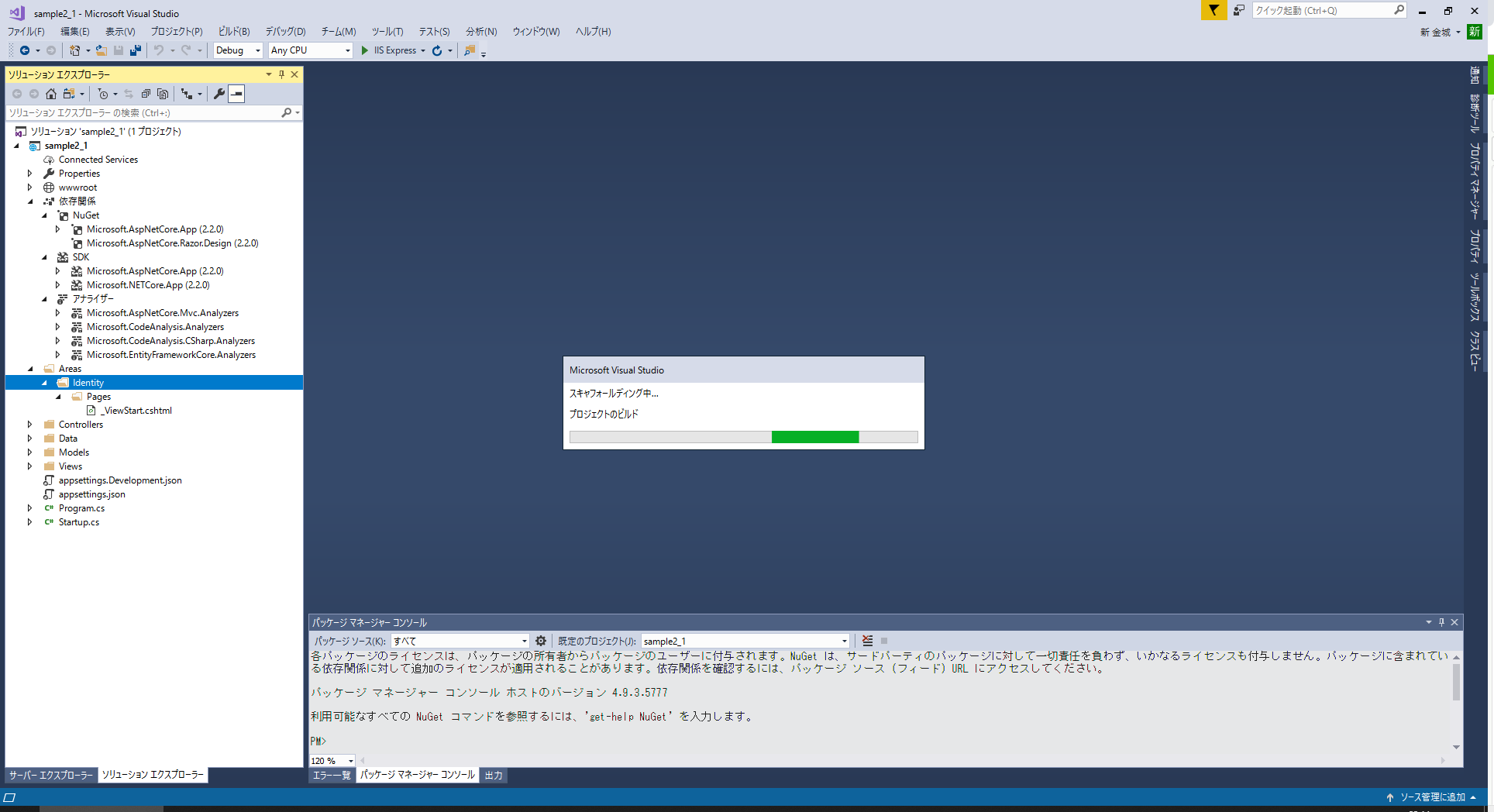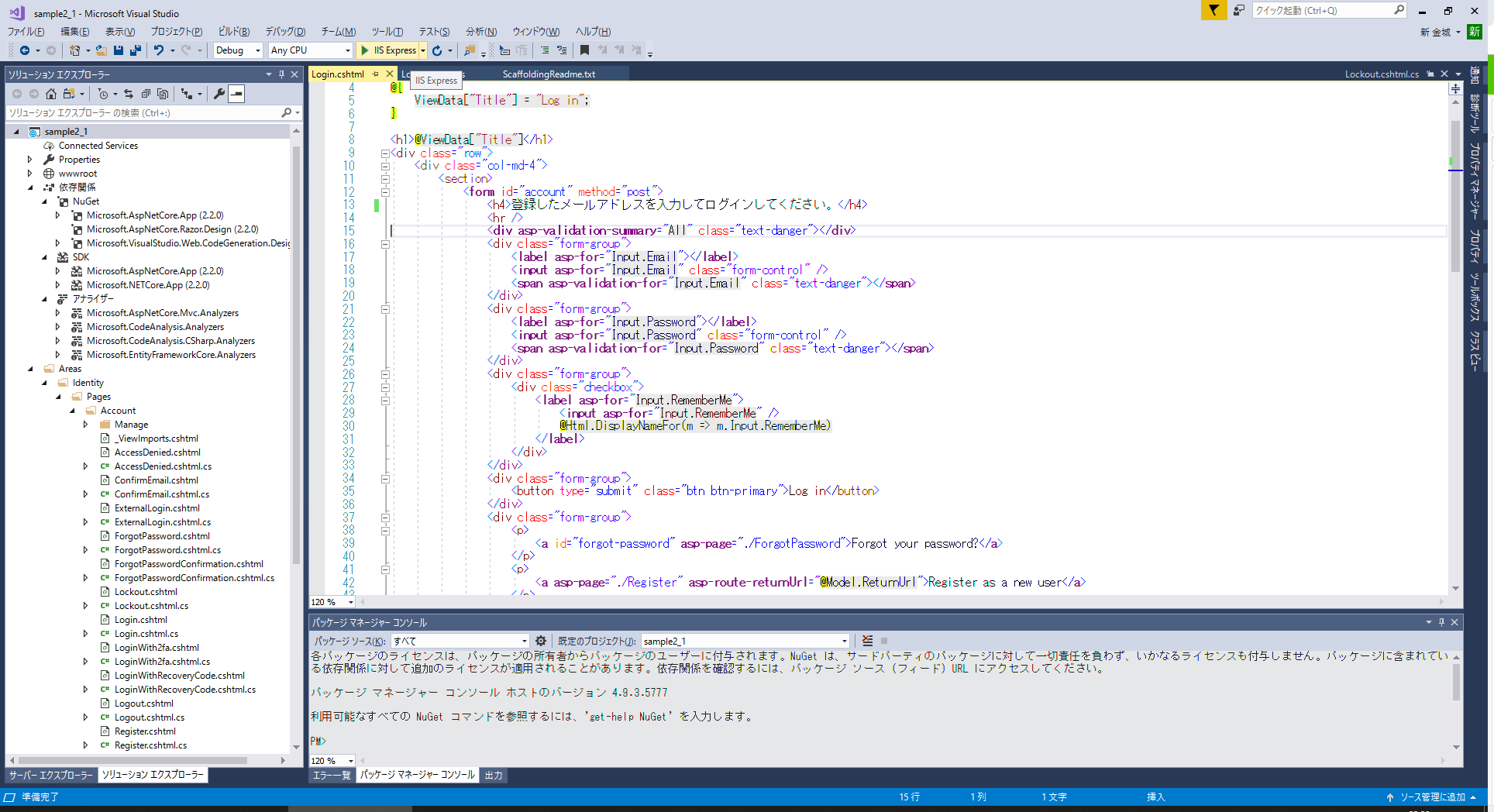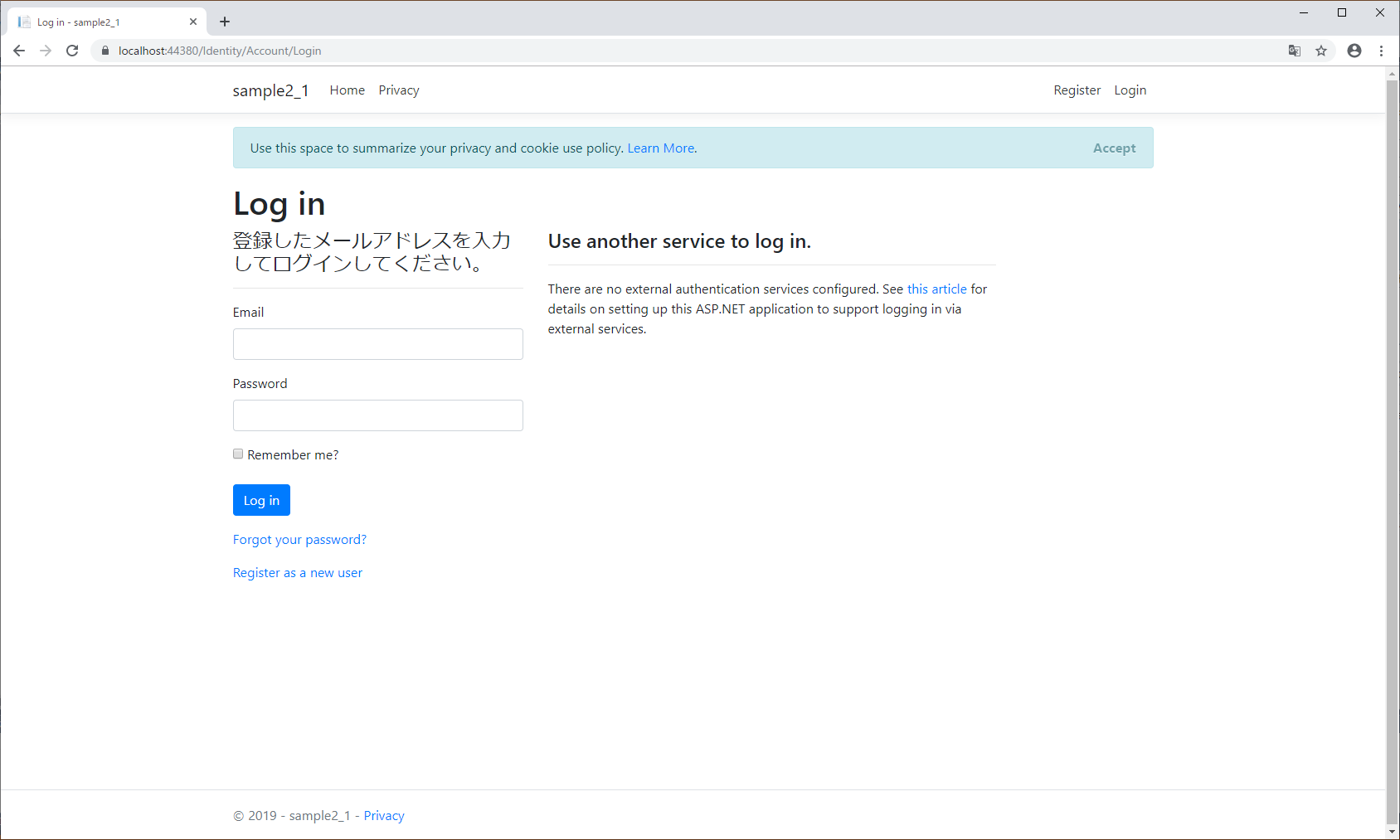開発環境
私の開発環境となります。
- Windows 10 Pro
- Visual Studio 2017 Community
- SQLServer 2017 Express
- asp.net core 2.2
Visual Studio 2017 のセットアップ
色々とインストールしたのですが、必要なコンポーネントは多分これでいけます。
- ASP.Net と Web開発
- データの保存と処理
- .Net Core クロスプラットフォームの開発
プラグインセットアップ
参考サイトがそれぞれあるので、割愛。
「asp.net core 2.2 インストール」
VisualStudio2017 .NETCore 2.1から2.2更新しようとしてはまった
https://qiita.com/na8esin/items/0ee7b8f362a55c83f3ea
「SQLServerとの接続用プラグイン」
Visual Studio の NuGet パッケージ マネージャーから、SQLServer系のプラグインをインストール
[2019/10/22 追記 ここから]
インストールするバージョンが 3.x系の場合、core2.2との互換性がありません。
インストールバージョンは、2.2.6を指定してインストールを行ってください。
[2019/10/22 追記 ここまで]
「AWS SDK(Amazon S3)接続用プラグイン」
Visual Studio の NuGet パッケージ マネージャーから、AWSSDK系のプラグインをインストール
「Google Vision API接続用プラグイン」
Visual Studio の NuGet パッケージ マネージャーから、Google Visionのプラグインをインストール
「asp.net coreで画像ファイル編集用」
Visual Studio の NuGet パッケージ マネージャーから、System.Drawing.Common 4.5のプラグインをインストール
「文字エンコード用」
Visual Studio の NuGet パッケージ マネージャーから、System.Text.Encoding.CodePagesのプラグインをインストール
結果、以下のモジュールが、依存関係欄に表示されます。
「基本」
Microsoft.AspNetCore.App
Microsoft.AspNetCore.Razor.Design
log4net
「Amazon S3」
AWSSDK.Core
AWSSDK.S3
「Google Vision」
Google.Apis.Vision.v1
「SQLServer」
Microsoft.EntityFrameworkCore
Microsoft.EntityFrameworkCore.Design
Microsoft.EntityFrameworkCore.SqlServer
Microsoft.EntityFrameworkCore.Tools
「画像ファイル編集用」
System.Drawing.Common
「文字コード用」
System.Text.Encoding.CodePages
プロジェクトの作成
「Web アプリケーション(モデルビューコントローラー)」→「認証の変更」
メールアドレスでの登録にてユーザ登録を行う予定のため、認証を変更します。
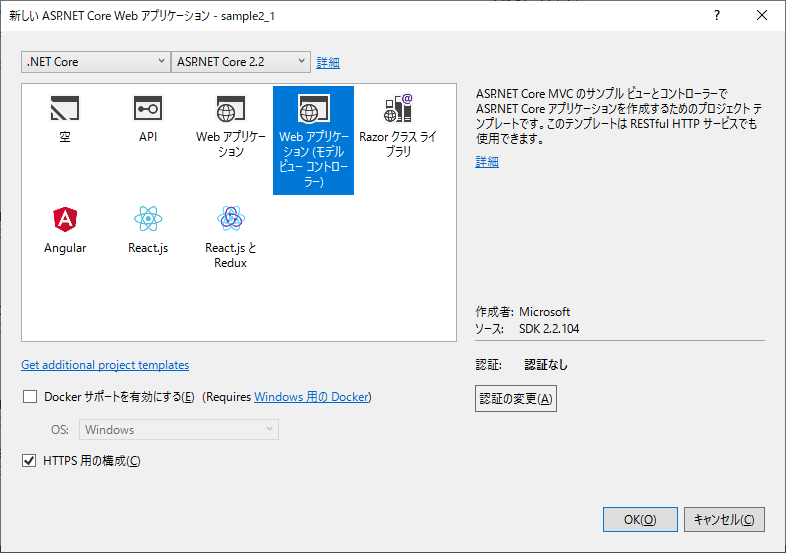
「IIS Express」をクリック
一旦デバッグ実行を行ってみます。
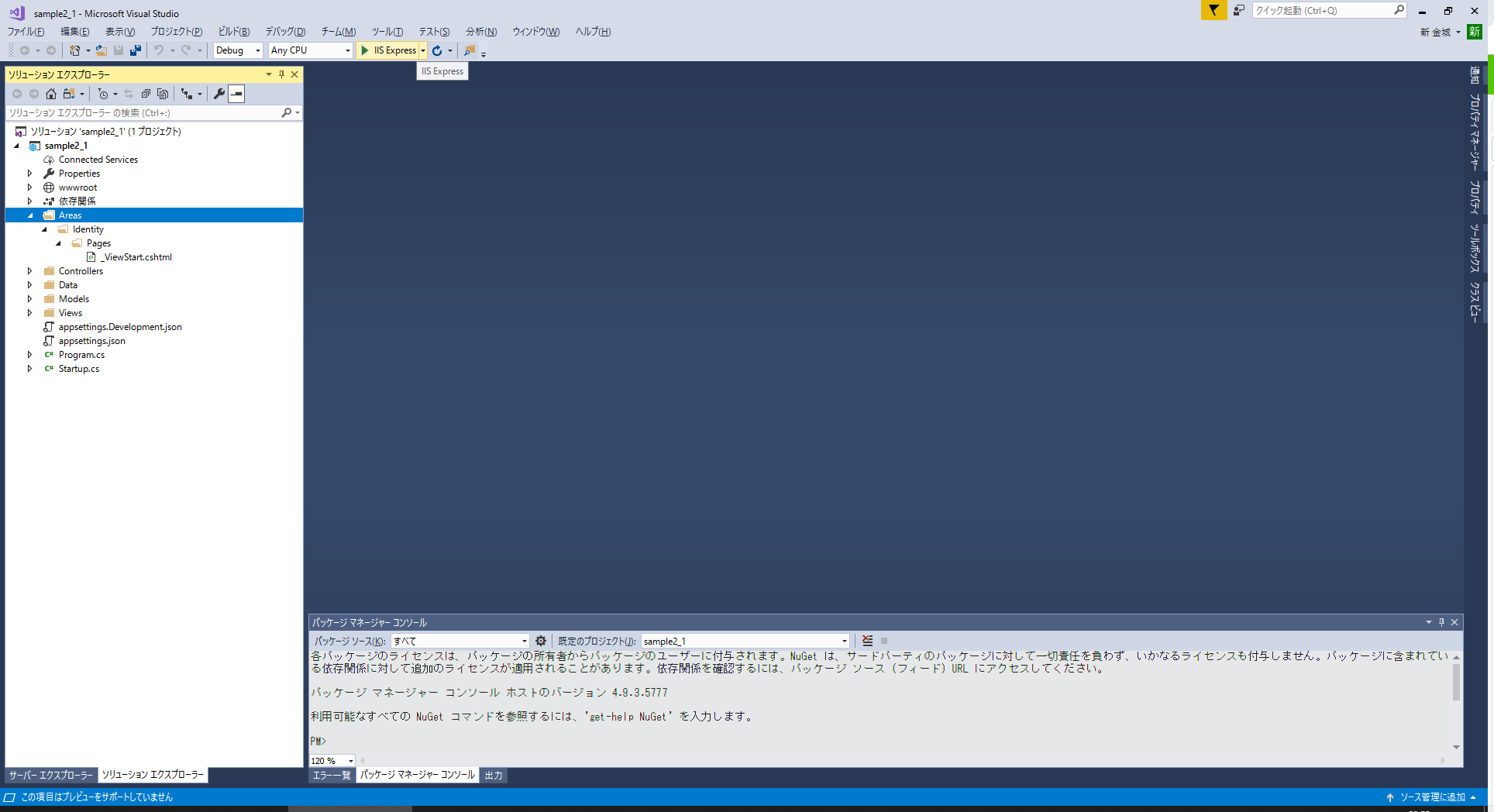
そのまま実行した場合、ブラウザが立ち上がり、Welcomeが表示されます。
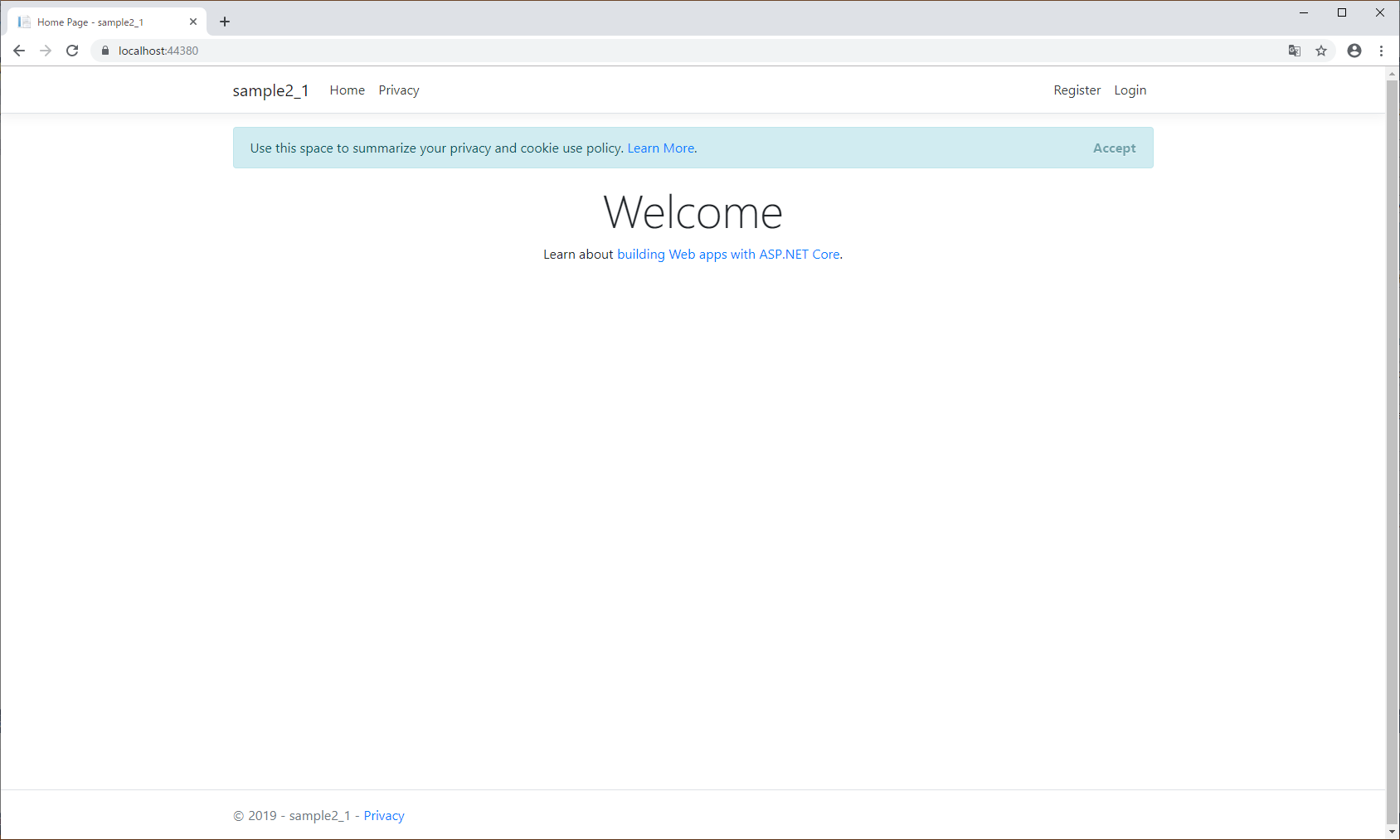
このようにユーザ登録画面までクリックだけで作ることが出来ます。
Identityのスキャフォールディング
※Scaffolding(スキャフォールディング)とは、データモデルとなる型を元に、いわゆるCRUD(Create/Read/Upadate/Delete)と呼ばれる追加、読込、変更、削除を行う画面とそのコードを自動で生成する機能のことです
プロジェクトを作成し、ユーザ認証画面を作成しましたが、プロジェクト上にソースコードはありません。
メールアドレス以外にも登録してもらいたい内容があるので、編集できるコードが欲しい。。。日本語化もしたいですしね。
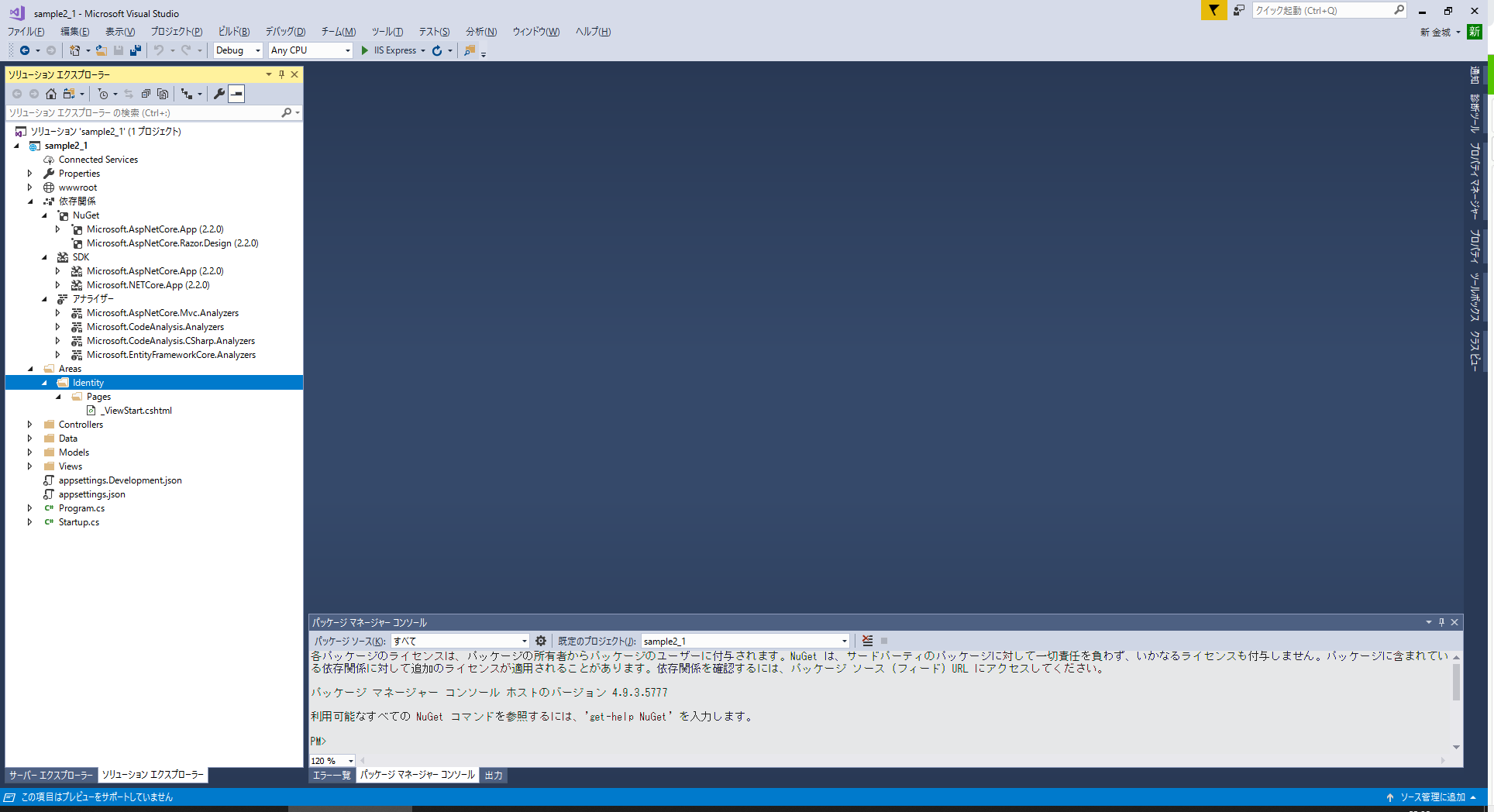
「Identity」を右クリック→「追加」→「新規のスキャフォールディングアイテム」
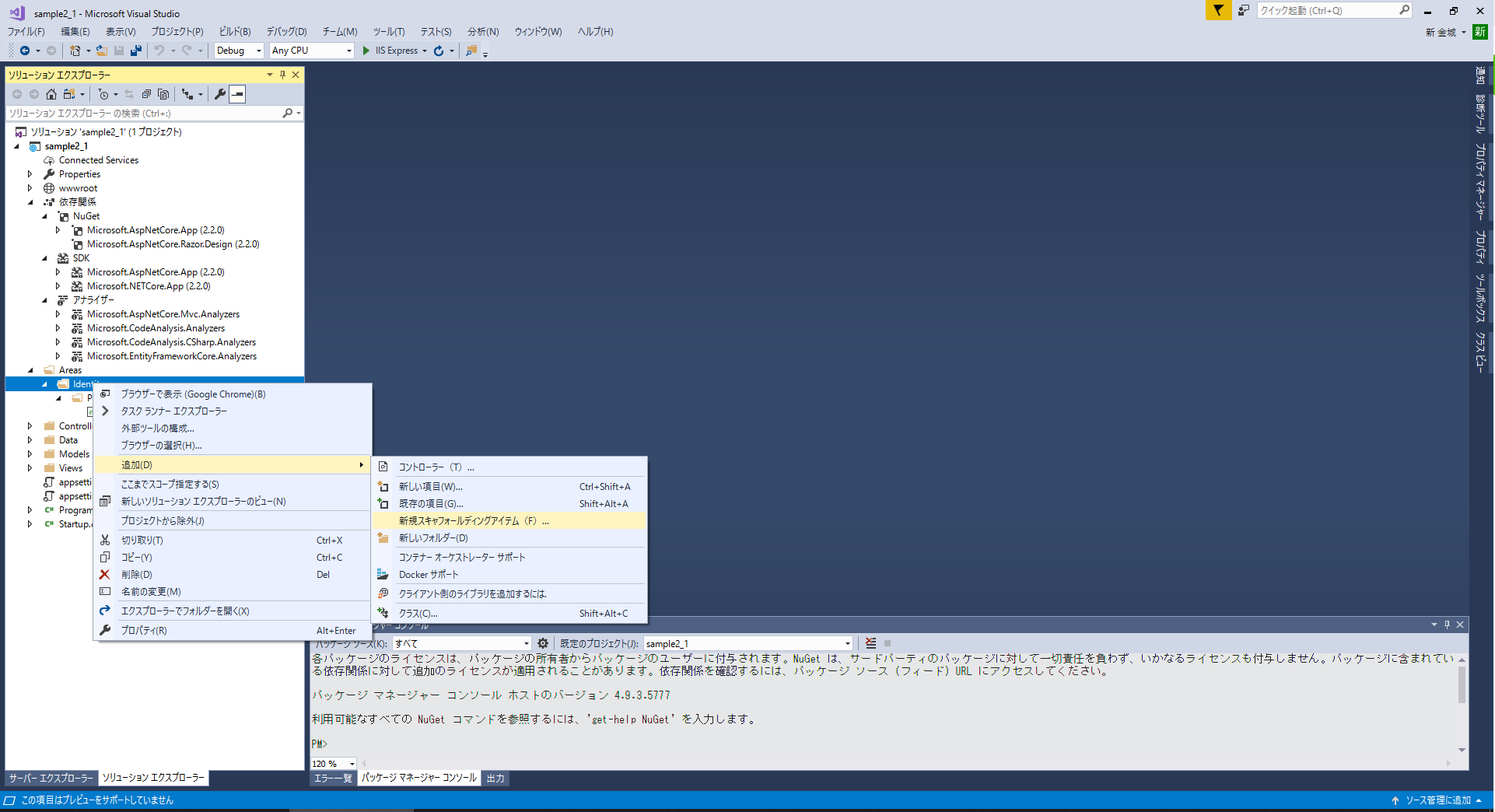
「ID」を選択 → 「OK」
※初期フォーカスが、共通になっているため、わかりにくくなってます。
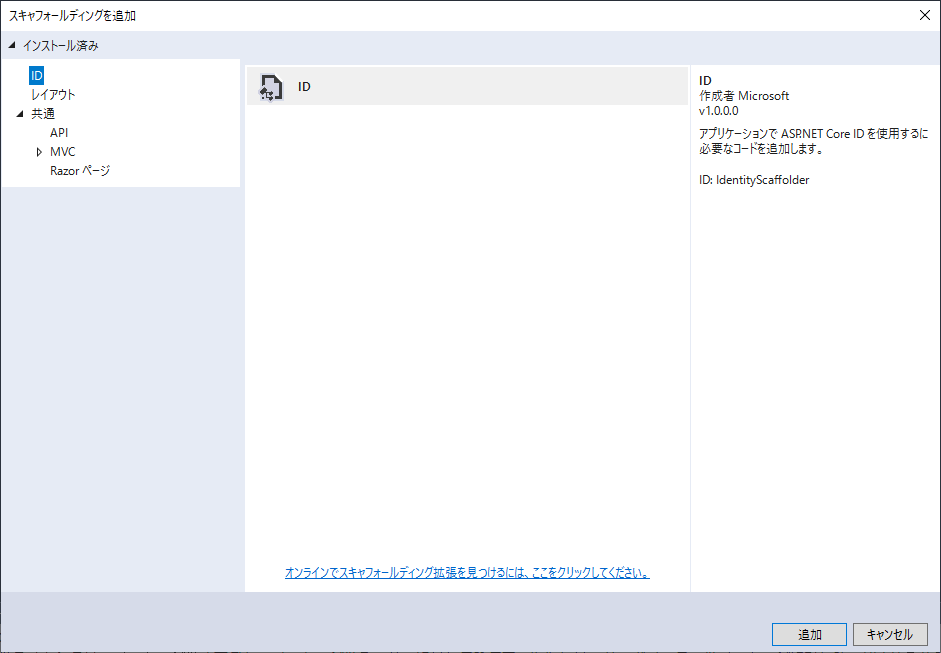
「すべてのファイルをオーバーライド」をチェック
「データコンテキスト クラス」をプルダウンから選択して、「追加」
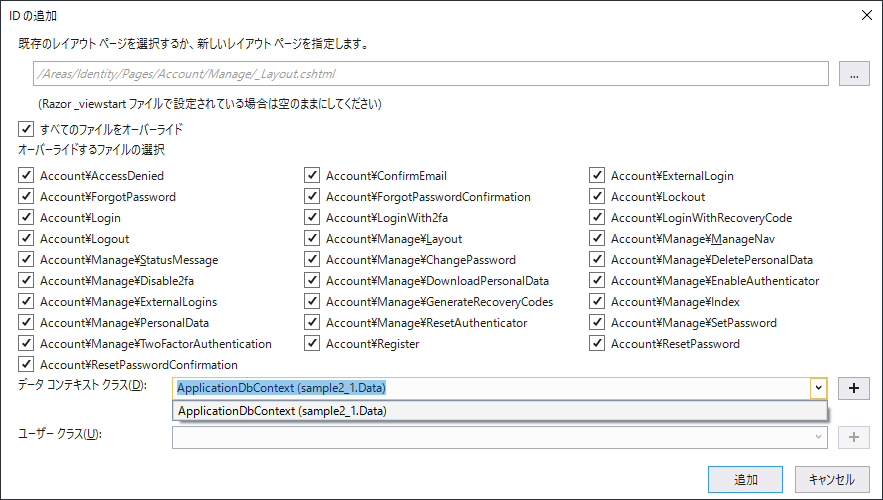
完了! 「Identity」配下に、ユーザ認証画面のソースコードが生成されます。
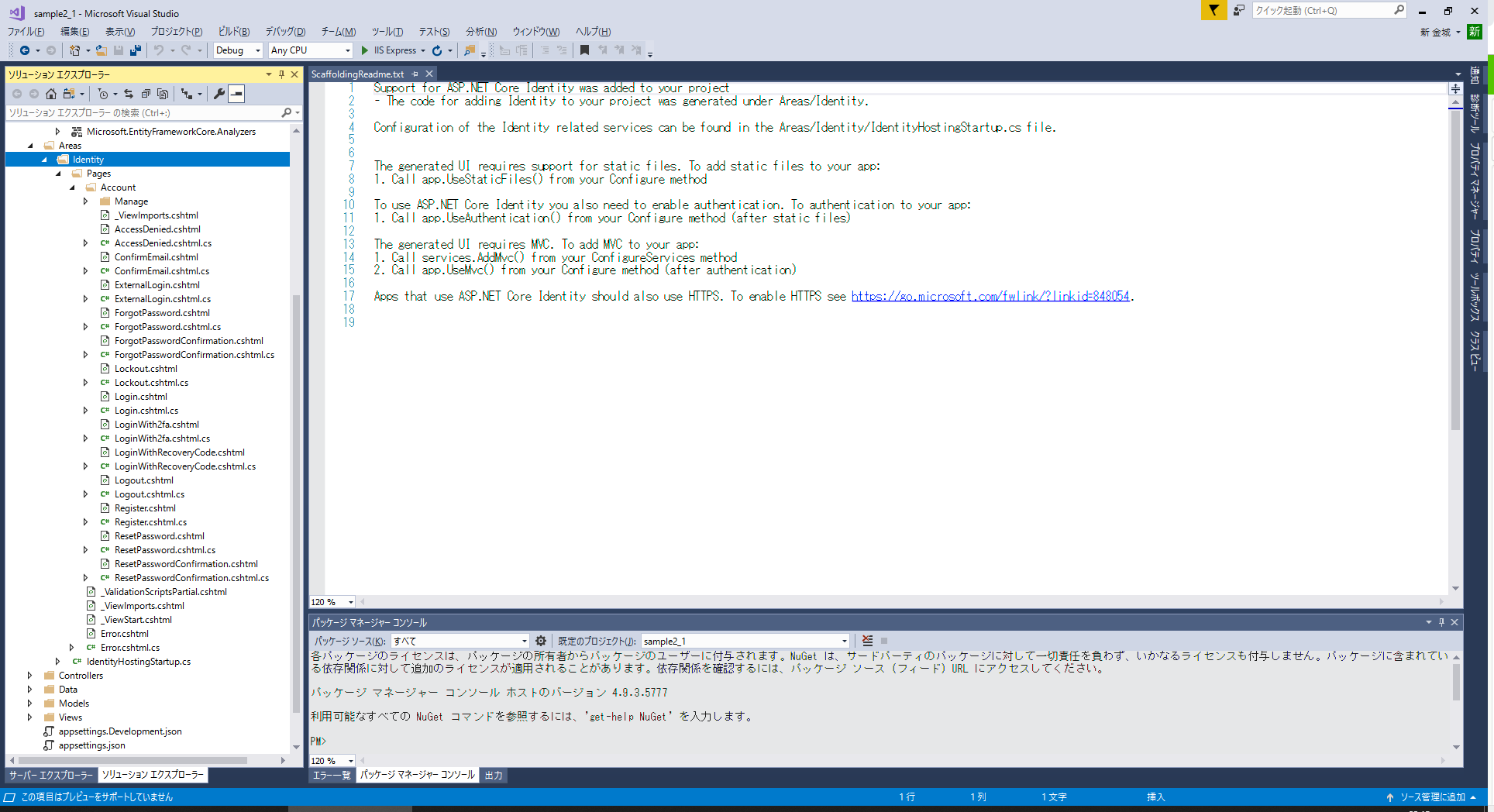
ログイン画面の修正
生成されたソースコードの「Login.cshtml」を修正した、検証します。
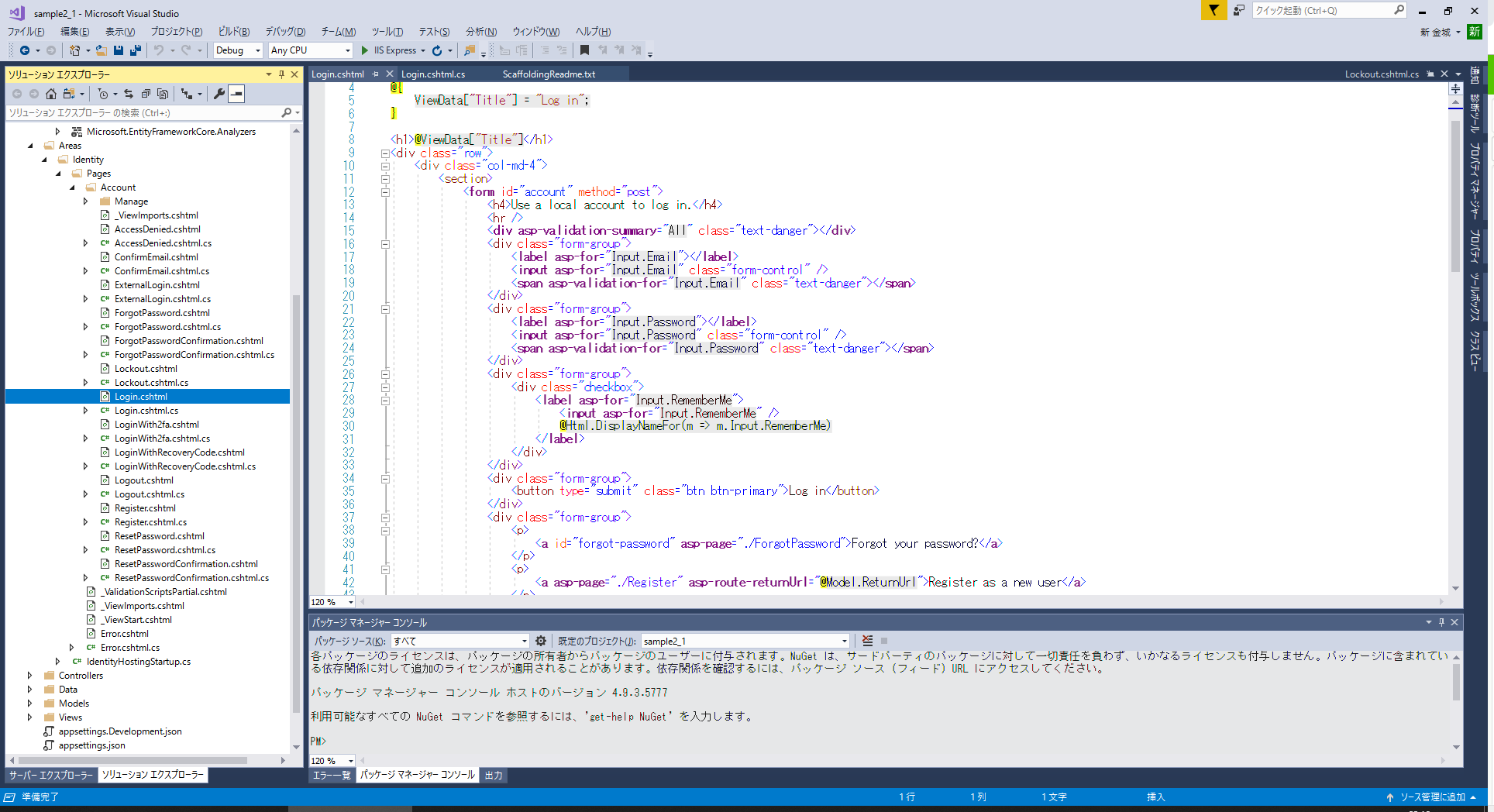
<h4>Use a local account to log in.</h4>
↓
<h4>登録したメールアドレスを入力してログインしてください。</h4>
これでWeb側は、一旦OKです。
次に、DB設定、及び接続部を説明します。
参考サイト
How to Add, Customize Identity in ASP.NET CORE 2.1:
https://www.youtube.com/watch?v=tW5QwWPKXaY
ASP.NET identityの実装 ログイン機能:
https://qiita.com/Sa_Ru/items/0e11413f994cc4108560
ASP.NET Core 2.x Identityについて:
https://www.slideshare.net/YutaMatsumura/aspnet-core-2x-identity
【是非お試しください】※完全無料です
TanaToru -本棚管理サービス-
https://app.zero-one-system.co.jp/TanaToru/